华硕a41i摄像头驱动是一款专为同型号笔记本摄像头打造的驱动程序,如果你的摄像头无法正常使用,或者出现了其他异常的问题,那么只要安装了华硕a41i摄像头驱动,即可轻松解决,有需要的用户快来下载吧。

华硕a41i摄像头驱动在安装完成后,即可帮助用户轻松的使用摄像头,让你可以进行语音聊天、拍摄录制等各种操作,欢迎同型号的笔记本用户在本站下载使用哦。
华硕a41i摄像头驱动特色
1、让用户可以轻松的使用笔记本上的摄像头
2、让用户可以进行语音聊天、拍摄录制等各种操作
3、专为同型号笔记本摄像头打造的驱动程序
华硕a41i更换固态硬盘
一:拆卸和去除键盘盖
1、通过螺丝刀拆除笔记本后面的所有螺钉,然后通过一字刀缓缓将键盘盖翘起来。
注:翘起键盘盖时一定要确保螺丝都已经拆除,不然会损坏键盘盖。
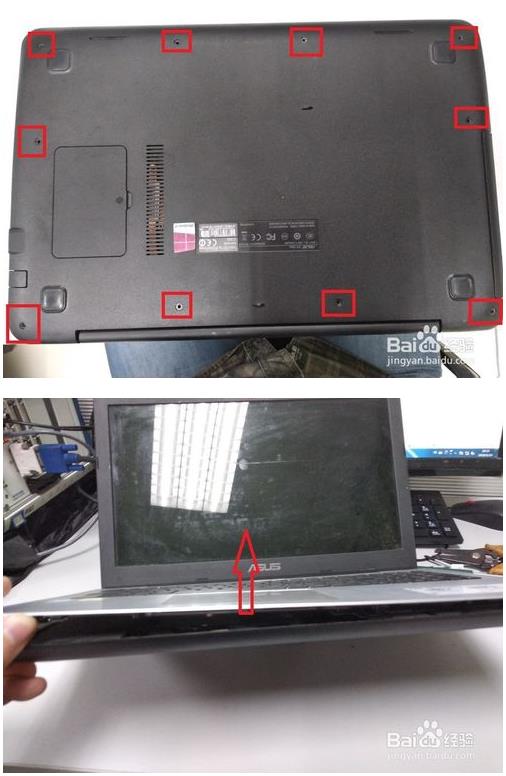
2、键盘盖和笔记本主板连接了3个软PCB,这个拆除较为特殊,我们需要通过一字刀口将卡扣往上撬一下,然后卡扣就会弹起来。
注:千万不要硬拔PCB线,防止导致其断裂。更不要按压等方式去断开他们的连接。
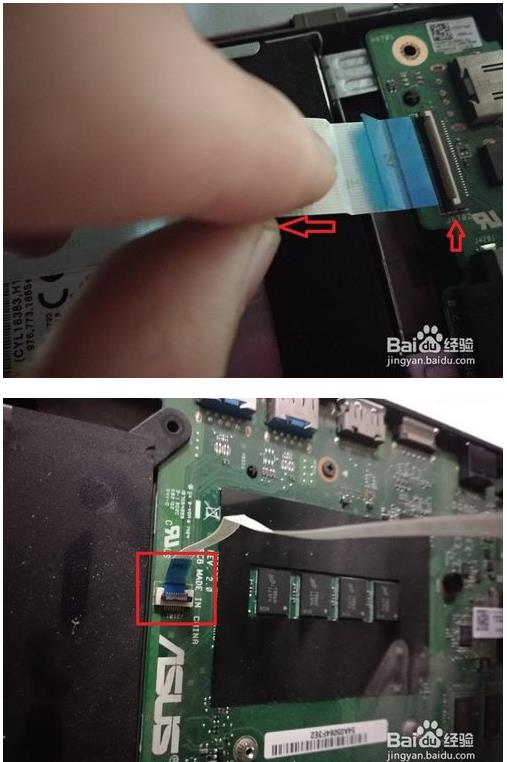
3、将键盘盖拆除后,可以看到很多灰尘,我们可以趁此机会将灰尘进行清理。

二:拆卸机械硬盘
1、为了拔出机械硬盘,需要将硬盘架周围的螺钉全部拆除,并且缓缓揭开粘在机械硬盘上的软PCB板。
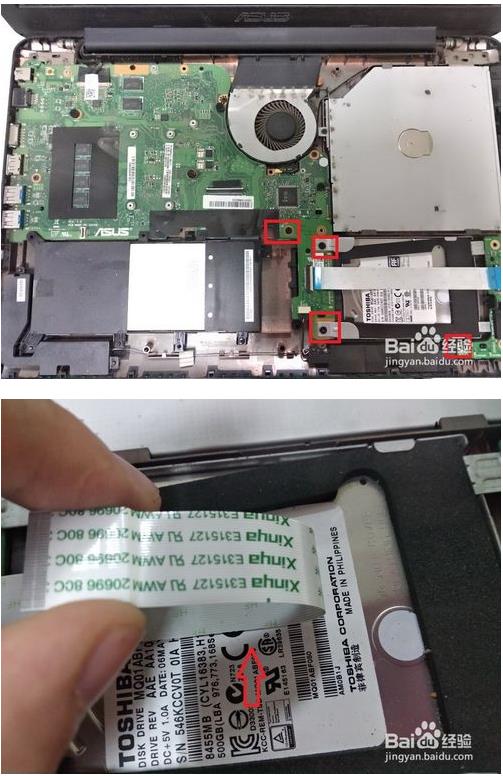
2、因为螺丝已经拆除,我们可以将右侧的PCB拔出来,然后左侧的PCB板仍然连接的有线,所以不要拔掉。我们只需要连带硬盘旋转到硬盘反面即可。
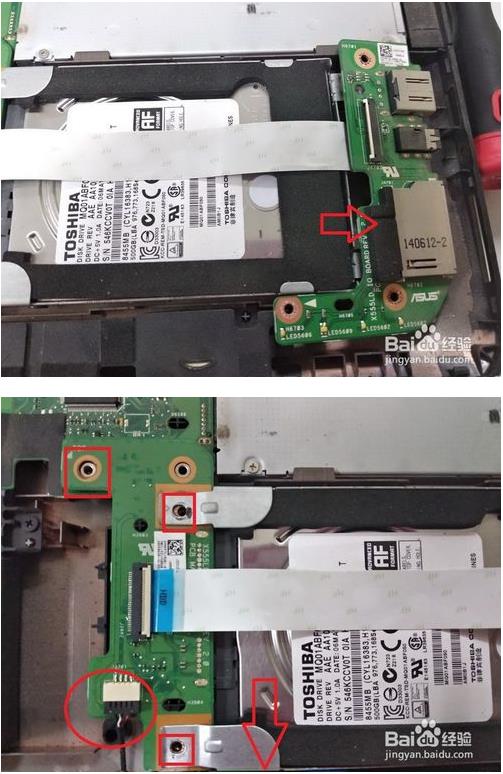
3、此时我们可以看到PCB和机械硬盘是通过SATA2.0连接的,我们可以直接拔开他们之间的连接。然后卸掉硬盘框侧面的4个螺钉。这样机械硬盘就彻底卸载下来了。
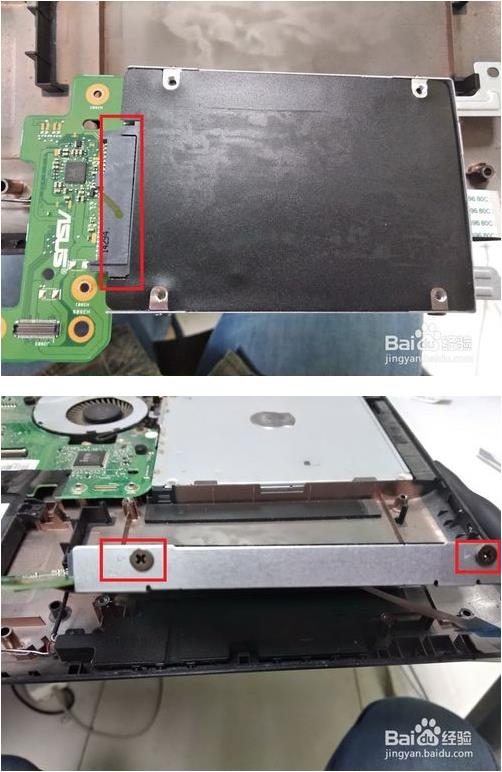
三:更换固态硬盘和开机测试
1、取出固态硬盘,然后将固态硬盘连接到硬盘框上,按照相反的顺序将固态硬盘固定到刚才机械硬盘存在的位置。

2、因为是崭新的硬盘,我们开机安装系统。作者同样多次测试了开机时间,开机时间均在10秒以内。



















